የእርስዎን ማክቡክ አየር ለመሸጥ ከፈለጉ እና ለደህንነትዎ ሲባል ውሂቡን ማጽዳት ከፈለጉ ወይም በአዲስ የማክኦኤስ ጭነት ለመጀመር ከፈለጉ ሁሉንም መረጃዎች ከኮምፒዩተርዎ ላይ ለማጽዳት ይህንን አጋዥ ስልጠና ይከተሉ።
የእርስዎን ማክቡክ ወደ ፋብሪካ ነባሪ ቅንጅቶች ዳግም የማስጀመር አማራጮች አሉዎት ይህም ሁሉንም የግል መረጃዎችዎን ያስወግዳል ወይም የኮምፒዩተርን ድራይቭ ሙሉ በሙሉ ከኦፕሬቲንግ ሲስተም ጋር ሳያዋቅሩት ሙሉ በሙሉ መደምሰስ ይቻላል ይህም ከስንት የተሻለ ምርጫ ነው።
በዚህ ማጠናከሪያ ትምህርት ውስጥ ያለው መረጃ ለማክኦኤስ ቢግ ሱር (11.0) እና ከዚያ በኋላ ይሠራል። የቆዩ የስርዓተ ክወና ስሪቶች ተመሳሳይ ደረጃዎችን ይከተላሉ።
ይህ ሂደት ፋይሎችን፣ ፎቶዎችን፣ ቪዲዮዎችን እና ፕሮግራሞችን ጨምሮ በኮምፒውተርዎ ላይ ያለውን ሁሉንም ውሂብ ይሰርዛል። ከመቀጠልዎ በፊት የውሂብዎን ቅጂ ለመስራት ከታች ያለውን የመጠባበቂያ ሂደት ይከተሉ።
የእርስዎን MacBook Air ምትኬ በማስቀመጥ ላይ
የእርስዎን ማክቡክ አየር ማጽዳት ከመጀመርዎ በፊት በማሽኑ ላይ ያለውን ማንኛውንም ዳታ ቅጂ ያስቀምጡ። ኮምፒውተሩን ሲያጸዱ በላፕቶፑ ላይ የሚቀረው ማንኛውም መረጃ እስከመጨረሻው ይጠፋል። በእርስዎ Mac ላይ የተጫነውን ታይም ማሽን በመጠቀም ማክቡክን ወደ ውጫዊ ማከማቻ ለማስቀመጥ እነዚህን ደረጃዎች ይከተሉ፡
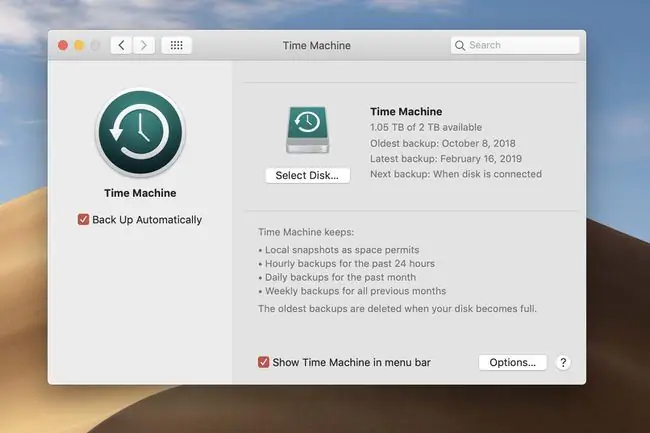
-
የውጫዊ ማከማቻ መሳሪያ ወደ ማክቡክ አየር ወደብ ይሰኩት።
ለመጠባበቂያ ዓላማ ውጫዊ ድራይቭ ሲገዙ አንጻፊው የውስጥ ድራይቭዎን ለመሸፈን በቂ አቅም እንዳለው ያረጋግጡ።
- በእርስዎ Mac ላይ የስርዓት ምርጫዎች ይክፈቱ።
-
ጠቅ ያድርጉ የጊዜ ማሽን።

Image - የምትኬ ዲስክን ይምረጡ ወይም ዲስክን ይምረጡ አማራጭ።
- የእርስዎን USB ማከማቻ መሳሪያ ይምረጡ እና ዲስክ ተጠቀምን ጠቅ ያድርጉ። ጠቅ ያድርጉ።
- በሚቀጥለው ማያ ገጽ ላይ አስቀምጥ ይምረጡ።
በጥቂት ደቂቃዎች ውስጥ፣ የመጠባበቂያ ሂደቱ ይጀምራል። የመጀመሪያው ምትኬዎ በማሽንዎ ላይ ምን ያህል ውሂብ እንዳለ በመወሰን ጥቂት ሰዓታት ወይም ከዚያ በላይ ሊወስድ ይችላል። ታይም ማሽን የመጀመሪያ መጠባበቂያውን መቼ እንዳጠናቀቀ ለማረጋገጥ የታይም ማሽን ምርጫ መቃን ውስጥ ተመልሰው ያረጋግጡ። የቅርብ ጊዜ መጠባበቂያው ሲጠናቀቅ ያስተውላል። ለበለጠ መረጃ ታይም ማሽንን ስለመጠቀም የኛን ዝርዝር አጋዥ ስልጠና ይመልከቱ።
ከiCloud ውጣ በእርስዎ MacBook
የእርስዎን ማክቡክ አየር ከማጽዳትዎ በፊት ከiCloud መውጣት እና እንደ ማይ ማክ ያሉ አገልግሎቶችን መውጣቱ ጥሩ ሀሳብ ነው። ከተጠቀሱት ባህሪያት ዘግተው ካልወጡ የወደፊት ተጠቃሚዎች የመግቢያ መረጃዎን ሊጠየቁ ይችላሉ። በመሳሪያዎ ላይ ከiCloud በቀላሉ ለመውጣት እነዚህን ደረጃዎች ይከተሉ፡
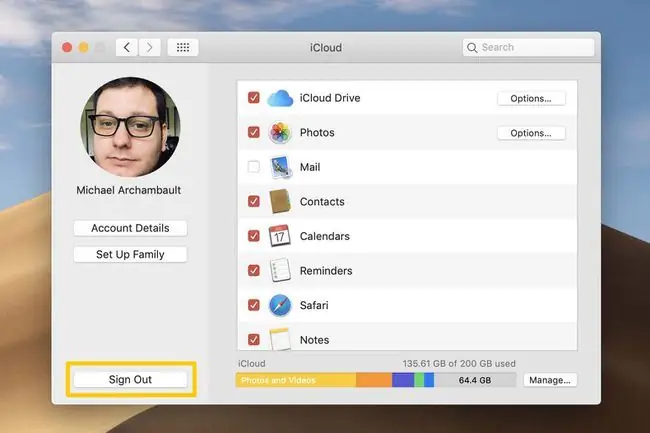
- በእርስዎ Mac ላይ የስርዓት ምርጫዎች ይክፈቱ።
- iCloud ይምረጡ። (በአዲሶቹ የማክሮስ ስሪቶች አፕል መታወቂያ > iCloud ይምረጡ።) ይምረጡ።
-
ጠቅ ያድርጉ ይውጡ ። (በአዲሶቹ የማክሮስ ስሪቶች አጠቃላይ እይታ > ይውጡ ይምረጡ።) ይምረጡ።
ከiCloud ዘግተው ሲወጡ የይለፍ ቃልዎን እንዲያስገቡ ሊጠየቁ ይችላሉ።
- መገናኛው የiCloud ውሂብህን ቅጂ ማቆየት እንደምትፈልግ ሲጠይቅ ኮፒ አቆይ። ምረጥ።
የእርስዎን ማክቡክ አየር ማጽዳት እና ማክሮስን እንደገና በመጫን ላይ
በቀላሉ ማሽንዎን ከባዶ ለመጀመር እያጸዱ ከሆነ ወይም ክፍሉን ለሌላ ግለሰብ እየሸጡ ወይም በስጦታ እየሰጡ ከሆነ ያጥፉት እና ማክሮን እንደገና ይጫኑት፣ ኮምፒውተሩ ጥቅም ላይ ሊውል ይችላል። በተሳካ ሁኔታ ከተሰራ የማክ ሶፍትዌሩ መጀመሪያ ክፍሉን ሳጥኑ ስታወጡት እንደነበረው ይታያል።
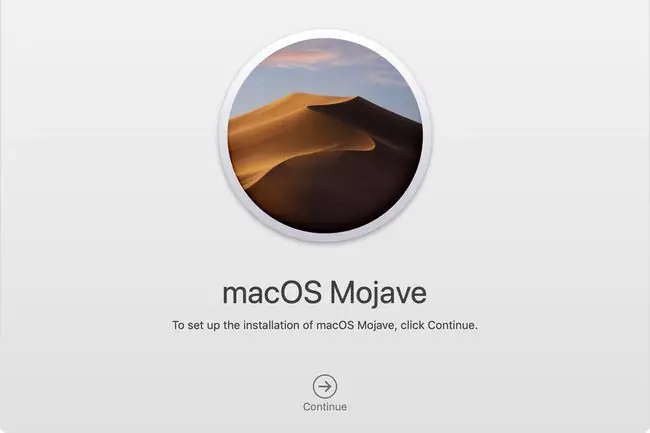
የሚከተሉት እርምጃዎች የእርስዎን የማክቡክ የውስጥ ማከማቻ መሳሪያን ሙሉ በሙሉ ያጠፋሉ። ሁሉም ውሂብ እና መረጃ ይጠፋል።
- የእርስዎን ማክ ከ አፕል ምናሌ በመዝጋት ወይም በቁልፍ ሰሌዳዎ ላይ የ የኃይል ቁልፍን አንድ ጊዜ በመጫን ይጀምሩ።
- ኮምፒውተርዎ ሙሉ በሙሉ ከጠፋ በኋላ የ ትዕዛዙን እና R ቁልፎችን በማክቡክ ቁልፍ ሰሌዳዎ ላይ በአንድ ጊዜ ይያዙ።
- የቀድሞ ቁልፎችን ሳይለቁ የ የኃይል አዝራሩን በመጫን የእርስዎን MacBook Air ያብሩት።
-
አንዴ የአፕል አርማውን ወይም ስፒኒንግ ግሎብን በስክሪኑ ላይ ካዩ፣ የ Command እና R ቁልፎችን መተው ይችላሉ።
- ኮምፒዩተሩ ወደ መልሶ ማግኛ ሁነታ እንዲጀምር ይፍቀዱለት፣ አንዴ ከማክሮስ መገልገያ መስኮቱ ጋር ከቀረቡ መቀጠል ይችላሉ።
- በ የማክኦኤስ መገልገያዎች መስኮት ውስጥ ማክኦኤስን እንደገና ጫን። ይምረጡ።
-
የማክኦኤስ ጫኚውን ለመጀመር
ቀጥል ጠቅ ያድርጉ።
የማክኦኤስ ጫኚው ከመቀጠልዎ በፊት ዲስክዎን እንዲከፍቱ ወይም የእርስዎን Mac የይለፍ ቃል እንዲያስገቡ ሊጠይቅዎት ይችላል።
- የእርስዎ ማክቡክ የድሮውን ዲስክ ሲሰርዝ እና ማክሮስን ሲጭን ብዙ ጊዜ እንደገና ይጀመራል። የሂደት አሞሌ የሚቀረውን የጊዜ መጠን ያሳየዎታል።
- ይህ ከተጠናቀቀ በኋላ ማሽኑ ኮምፒውተሩን ማዋቀር ለመጀመር ወደ Setup Assistant ይጀምራል። ማክን እየሸጡት ወይም እየሰጡት ስለሆነ ማዋቀር ካልፈለጉ፣ ጠንቋዩን ለማቆም Command+ Q ይጫኑ እና ከዚያ ይዝጉ ወደ ኮምፒውተርህ ዝቅ አድርግ።
MacOS ን እንደገና ሳይጭኑ የእርስዎን MacBook Air ማጽዳት
የእርስዎ ውሂብ ወደ ውጫዊ ማከማቻ መቀመጡን ካረጋገጡ በኋላ የሁሉም መረጃ የማክቡክ አየር ውስጣዊ ማከማቻዎን መደምሰስ መጀመር ይችላሉ። ማሽኑን ለማጥፋት እና ማክሮን እንደገና ላለመጫን ከፈለጉ ሂደቱን ለመጀመር እነዚህን መመሪያዎች ይከተሉ፡
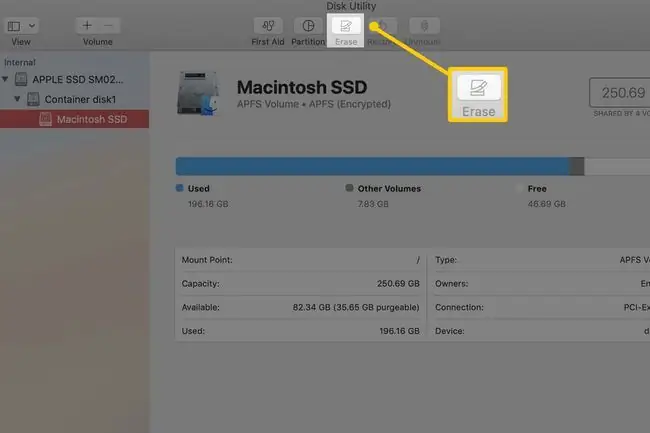
የሚከተሉት እርምጃዎች የእርስዎን የማክቡክ የውስጥ ማከማቻ መሳሪያን ሙሉ በሙሉ ያጠፋሉ። ሁሉም ውሂብ እና መረጃ ይጠፋል።
- የእርስዎን ማክ ከ አፕል ምናሌ በመዝጋት ወይም በቁልፍ ሰሌዳዎ ላይ የ የኃይል ቁልፍን አንድ ጊዜ በመጫን ይጀምሩ።
- ኮምፒውተርዎ ሙሉ በሙሉ ከጠፋ በኋላ የ ትዕዛዙን እና R ቁልፎችን በማክቡክ ቁልፍ ሰሌዳዎ ላይ በአንድ ጊዜ ይያዙ።
- የቀድሞ ቁልፎችን ሳይለቁ ማክቡክ አየርዎን ያብሩት።
- አንዴ የአፕል አርማውን ወይም ስፒኒንግ ግሎብን በስክሪኑ ላይ ካዩ፣ የ Command እና R ቁልፎችን መተው ይችላሉ።
- ኮምፒዩተሩ ወደ መልሶ ማግኛ ሁነታ እንዲጀምር ይፍቀዱለት። የMacOS Utilities መስኮቱን ሲያዩ ይቀጥሉ።
- በ ማክኦኤስ መገልገያዎች መስኮት ውስጥ የዲስክ መገልገያ። ይምረጡ።
-
በ እይታ ምናሌው ስር፣ ሁሉንም መሳሪያዎች አሳይ ይምረጡ። ይምረጡ።

Image - ከ እይታ ሜኑ ቁልፍ በታች ከማሽንዎ ጋር የተያያዙት አሽከርካሪዎች ናቸው። ዋናውን ድራይቭ ይምረጡ; በውስጡ Macintosh HD ይዟል።
- አንዴ ድራይቭዎ ከተመረጠ አጥፋ ይምረጡ።
- በ Erase መስኮት ውስጥ ሁሉንም መቼቶች እንደነበሩ ይተው እና አጥፋን ጠቅ ያድርጉ።
- ማክዎን እንደገና ያስጀምሩት። በተሳካ ሁኔታ ከተደመሰሰ፣ የእርስዎ ማሽን በአቃፊ አዶ ውስጥ ወደሚገኝ ብልጭ ድርግም የሚል የጥያቄ ምልክት ያበራል።
ተጨማሪ የማክሮስ መጫኛ አማራጮች
በነባሪነት የእርስዎን ማክ ሲጫኑ ትእዛዝ+ Rን መጫን በ ላይ የተጫነውን የቅርብ ጊዜውን የ macOS ስሪት እንዲጭኑ ይመራዎታል። የእርስዎ ማሽን።
ነገር ግን በሚነሳበት ጊዜ ሁለት ተጨማሪ አማራጮች አሉ እና እነሱም እንደሚከተለው ናቸው፡
የቅርብ ጊዜውን የ macOS ስሪት ለመጫን
እንዴት የሚሠራ ማክቡክ ኤርን የሚያሄድ ማክሮስ ሞንቴሬይ (12.0) ወይም በኋላ
የእርስዎ ማክቡክ ማክሮስ ሞንቴሬይ (12.0) ወይም ከዚያ በላይ የሚያስኬድ ከሆነ ኦፕሬቲንግ ሲስተሙን ሳያራግፉ መሣሪያዎን ለማጽዳት ቀላል አማራጭ አለዎት። በስርዓት ምርጫዎች ውስጥ ያለው የ ሁሉንም ይዘት እና ቅንጅቶች ደምስስ ሂደት በiPhone ላይ ተመሳሳይ ስም ያለው ባህሪ ይሰራል።ሲያሄዱት የእርስዎ Mac ከጫኗቸው ሁሉም መተግበሪያዎች ጋር ውሂብዎን ያጸዳል፣ነገር ግን ስርዓተ ክወናውን ስለማይነካ ከአብዛኛዎቹ ዳግም ማስጀመሪያዎች የበለጠ ፈጣን ይሆናል።






